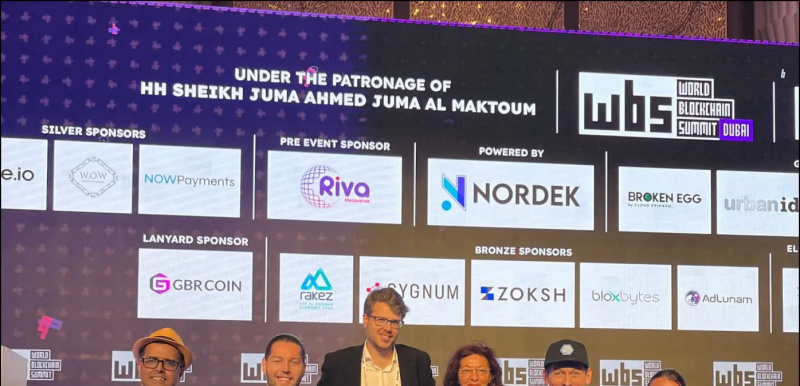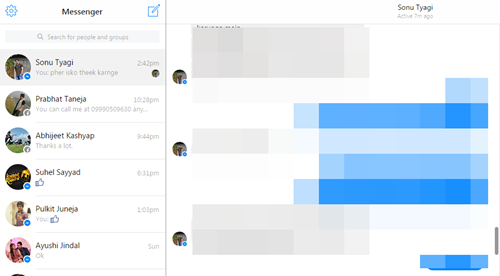Zväčšiť ponúka veľa funkcií na prispôsobenie vášho vzhľadu na schôdzke. Patria sem videofiltre, virtuálne pozadia a možnosť opraviť vzhľad tváre. Ak však chcete svoj zážitok z videohovoru ešte okoreniť, môžete použiť efekty tváre Zoom od AR, podobné tým, ktoré nájdete na Instagram a Snapchat . Studio Effects in Zoom vám umožní počas schôdzky zmeniť vzhľad obočia, fúzov, fúzov a pier. Tu je podrobný sprievodca, ako môžete použite 3D efekty tváre na Zoom .
Prečítajte si tiež | Ako používať filtre Snapchat v programe Zoom Meeting
Použite 3D AR tvárové efekty na zväčšenie
Obsah

Skôr ako začneme, aktualizujte svojho klienta Zoom na najnovšiu verziu tu . Štúdiové efekty sú zatiaľ k dispozícii iba v aplikácii Zoom pre Windows a Mac. Po aktualizácii aplikácie sa pripojte k schôdzke a postupujte podľa pokynov uvedených nižšie.
ako odstrániť telefón z môjho účtu google
Kroky na použitie efektov Studio v Zoom Video Call
- Keď ste na schôdzke, kliknite na ikonu šípka smerujúca nahor vedľa tlačidla „Zastaviť video“.

- Teraz vyberte Vyberte Virtuálne pozadie alebo Vyberte Video filter z rozbaľovacej ponuky. Môžete si vybrať jednu z nich - obe vás dovedú na rovnakú stránku.

- Na ďalšej obrazovke kliknite na Štúdiové efekty v pravom dolnom rohu.

- Ak sa zobrazí výzva, stiahnite si potrebné ďalšie zdroje.
- Teraz uvidíte všetky efekty AR na bočnom paneli vpravo s možnosťami prispôsobenia obočia, fúzov a fúzov, ako aj farby pier.
- Prispôsobte si svoj vzhľad ako chceš. Môžete tiež zvoliť vlastnú farbu a zmeniť nepriehľadnosť použitého efektu.

- Keď si vyberiete možnosti, okamžite sa použijú na vašu tvár a budú sa na schôdzke zobrazovať v reálnom čase - zaznamenajte si ich.
- Kliknite na Zavrieť pokračovať v stretnutí s efektmi tváre.
To je všetko. Teraz sa môžete zúčastniť schôdzky so zábavnými 3D efektmi na tvári. Ak chcete, aby sa vybrané efekty použili automaticky na budúcich stretnutiach, pred zatvorením ponuky Studio Effects vyberte možnosť „Apply to All Future Meetings“.
Balenie
Dúfam, že teraz viete, ako používať 3D efekty tváre pri videohovore Zoom na spestrenie vašich stretnutí. Vyskúšajte Studio Effects on Zoom a dajte mi vedieť svoje skúsenosti v komentároch nižšie. Zostaňte naladení na získanie ďalších takýchto aktualizácií.
Prečítajte si tiež Koľko dát sa spotrebuje na 1 hodinu videokonferencie v systémoch Zoom, Google Meet, Skype, Microsoft Teams, Slack a Hangouts?
Facebookové komentáreMôžete nás tiež sledovať a získať okamžité technické správy na adrese Google News alebo tipy a triky, recenzie na smartphony a gadgety, pridajte sa GadgetsToUse Telegram Group alebo sa prihláste na odber najnovších kontrolných videí GadgetsToUse Youtube Channel.